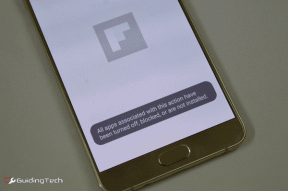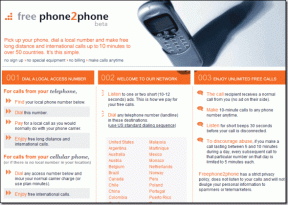Como excluir a pasta System32 no Windows?
Miscelânea / / November 28, 2021
Às vezes, você pode enfrentar problemas técnicos com o seu computador Windows, como problemas de Internet lenta ou erros de áudio. Se você não for um técnico, pode procurar as soluções online. Ao procurar soluções, você pode descobrir como excluir a pasta System32, que é um diretório onde todos os arquivos essenciais de sua instalação do Windows são armazenados. E excluir System32 não é realmente recomendado. Portanto, se você estiver excluindo alguns arquivos do diretório System32, é possível que seu sistema Windows comece a funcionar incorretamente ou pare de funcionar.
Mas se você quiser remover uma instalação problemática do Windows, então você deve saber tudo sobre System32 e como deletar o sistema 32. Portanto, para ajudá-lo, temos um pequeno guia que você pode seguir para aprender como excluir a pasta system32 do seu computador. Antes de começarmos a listar os métodos, vamos primeiro entender o que exatamente é System32.

Conteúdo
- Como Excluir System32 em Computador Windows
- O que é System32?
- Razões para excluir o System32
- O que acontecerá quando você excluir o System32?
- 3 maneiras de excluir a pasta System32 no Windows 10
- Método 1: Excluir System32 usando um arquivo de lote
- Método 2: Adquira Privilégios Administrativos para Excluir System32
- Método 3: obter permissões de arquivo com TrustedInstaler
Como Excluir System32 em Computador Windows
O que é System32?
System32 é um diretório com todos os arquivos essenciais da instalação do Windows. Geralmente está localizado na unidade C que está C: \ Windows \ System32 ou C: \ Winnt \ system32. O System32 também contém arquivos de programa, que são importantes para executar o sistema operacional Windows e todos os programas de software em seu computador. System32 está presente em todas as versões do Windows a partir do Windows 2000 e posteriores.
Razões para excluir o System32
Não é recomendado excluir System32 de seu computador Windows, pois ajuda na operação do sistema operacional e os arquivos de programa em execução no Windows. Além disso, os arquivos no System32 são protegidos pelo Instalador confiável, para que esses arquivos não sejam excluídos acidentalmente.
Além disso, se você excluir System32, isso pode causar um Quebra de instalação do Windows e você pode ter que redefinir o Windows. Portanto, o único motivo para excluir o System32 é quando você deseja remover uma instalação problemática do Windows.
O que acontecerá quando você excluir o System32?
A pasta System32 contém todos os arquivos importantes do sistema operacional Windows e os programas de software que estão sendo executados no Windows. Portanto, quando você exclui o System32 ou alguns arquivos do System32 do computador Windows, o sistema operacional Windows pode ficar instável e travar.
É altamente recomendável não excluir o System32 do seu computador Windows, a menos que seja absolutamente necessário.
3 maneiras de excluir a pasta System32 no Windows 10
Método 1: Excluir System32 usando um arquivo de lote
Você pode excluir facilmente os arquivos no System32 seguindo estas etapas:
1. O primeiro passo é localizar System32 no seu computador Windows. System32 geralmente está localizado na unidade C: C: \ Windows \ System32.
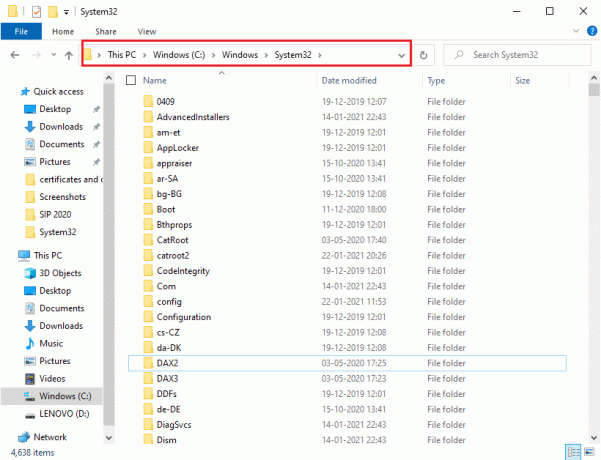
2. Agora você tem que copie a localização do arquivo do arquivo específico que você deseja excluir da pasta System32. Para isso, você pode facilmente clique com o botão direito no arquivo e selecione Propriedades.

3. Na janela Propriedades, vá para o Em geral guia e copie a localização do arquivo da janela.

4. Agora aberto Bloco de anotações no seu computador Windows. aperte o Chave do Windows e digite 'Bloco de anotações’Na barra de pesquisa.

5. No bloco de notas, você deve digitar cd “localização”. No local, substitua-o pelo local do arquivo que você copiou anteriormente. Certifique-se de digitar o local entre aspas. Agora pressione Digitar e no próximo tipo de linha del.
6. Depois de digitar del, dar espaço e digite o nome do arquivo, que você deseja excluir do Pasta System32. No nosso caso, estamos digitando del AppLocker.Se houver extensões no nome do arquivo, certifique-se de digitá-las.
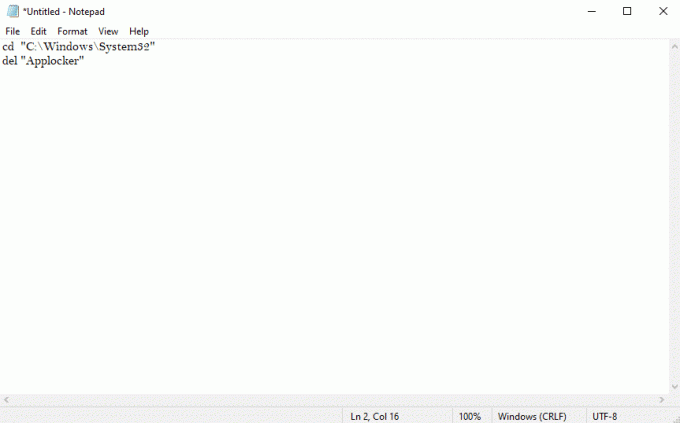
7. Agora você tem que clicar no Arquivo no canto superior esquerdo e selecione Salvar como para salvar o arquivo com qualquer nome. No entanto, certifique-se de adicionar um .bastão extensão após o nome. Em nosso caso, estamos salvando-o como AppLocker.bat. Uma vez feito isso, clique no Salve botão.

8. Finalmente, localize o local do arquivo que você acabou de salvar e clique duas vezes nele. Quando você clica duas vezes no arquivo em lote, ele será excluído do arquivo específico da pasta System32.
Leia também:Como reparar arquivos de sistema corrompidos no Windows 10
Método 2: Adquira Privilégios Administrativos para Excluir System32
Neste método, você pode adquirir os privilégios administrativos e excluir facilmente a pasta System32 ou alguns arquivos dentro dela.
1. Digite cmd na barra de pesquisa do Windows e clique em Executar como administrador debaixo Prompt de comando a partir do resultado da pesquisa.

2. Agora a janela do prompt de comando aparecerá, digite o seguinte comando em cmd e pressione Enter:
takeown / f C: \ Windows \ System32

3. O comando acima irá give você os privilégios de propriedade da pasta System32.
4. Para excluir System32, você deve digitar o seguinte comando no cmd e pressionar Enter:
cacls C: \ Windows \ System32
5. Feche o prompt de comando e todos os programas em execução no computador.
6. Vou ao Unidade C e localize o System32 pasta.
7. Finalmente você pode exclua facilmente a pasta inteira ou arquivos específicos na pasta System32.
Leia também: 6 maneiras de excluir arquivos de despejo de memória de erro do sistema
Método 3: obter permissões de arquivo com TrustedInstaler
Se você não foi capaz de executar as etapas do método anterior ou encontrou um “Você não tem permissão para realizar esta ação”Erro ao excluir a pasta System32 de seu computador, então você pode obter permissão de arquivo com um TrustedInstaller seguindo estas etapas:
1. Localize o System32 pasta no Unidade C. Geralmente está localizado na unidade C: C: \ Windows \ System32.
2. Clique com o botão direito na pasta System32 e clique em Propriedades.
3. Na janela Propriedades, mude para o Segurança guia e clique em ‘Avançado'Na parte inferior da janela.
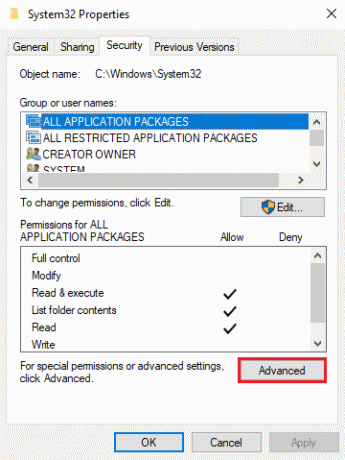
4. Uma caixa de diálogo aparecerá, onde você verá a opção de ‘Mudar' perto Instalador confiável. Clique nisso.

5. Agora você tem que Introduzir oNome do usuário do seu computador Windows, onde diz ‘Insira o nome do objeto para selecionar’.

6. Clique em 'Verificar nomes'Para ver se o seu nome de usuário aparece no menu. Se você vir o seu nome de usuário, clique em OK.
Observação: Se você não souber seu nome de usuário, clique no botão Avançado e, em seguida, clique em Encontre agora e selecione seu nome de usuário na lista de opções e clique em OK.

7. Volte para o Segurança guia e em grupos ou nome de usuário, selecione o nome de usuário que você selecionou anteriormente e clique em OK.
8. Finalmente, você deve ser capaz de excluir a pasta System32 ou arquivos específicos dentro dela.
Recomendado:
- O que exatamente é um sistema de arquivos? [EXPLICADO]
- O que é um recurso do sistema? | Diferentes tipos de recursos do sistema
- Corrigir problema do monitor PnP genérico no Windows 10
Esperamos que este guia tenha sido útil e você tenha sido capaz de exclua System32 do seu computador Windows. Se os métodos mencionados acima funcionarem para você, informe-nos nos comentários abaixo. No entanto, não recomendamos excluir a pasta System32 do seu computador, pois pode fazer o Sistema operacional Windows instável ou não funcional.